- • Tipps für FLV-Datei
- 1. FLV Video bearbeiten
- 2. FLV Video schneiden
- 3. FLV Dateien zusammenfügen
Wie Sie mit FLV-Bearbeitungsprogramm FLV bearbeiten
Wie Sie FLV bearbeiten? Wondershare FLV-Bearbeitungsprogramm ist einfach genug für Anfänger. Jetzen kommen Sie herein, damit Sie FLV bearbeiten können.
 100% Sicherheit Verifiziert | Kein Abozwang | Keine Malware
100% Sicherheit Verifiziert | Kein Abozwang | Keine MalwareOct 15, 2024• Bewährte Lösungen
Wegen der Popularität von FLV, ist es zweifellos logisch, dass es nötig ist FLV zu bearbeiten. Wenn Sie FLV-Dateien bearbeiten, zusammenführen, zuschneiden, drehen etc., oder eine Reihe Übergangs-Effekte für Ihre FLV-Videodateien einfügen wollen, ist ein guter FLV Videobearbeitung von Nöten.
Es gibt viele FLV Videobearbeitungsprogramme auf dem Markt oder im Internet. Allerdings ist meiner Meinung nach das beste Programm Wondershare Video Editor. Es ermöglicht Ihnen, Heimvideos durch Zierleisten, Drehen, Zuschneiden, Zusammenführen, etc. zu bearbeiten und personalisieren Sie Ihre Videos mit Rich-, Text-, Filter- und Übergangs-Effekten für die gemeinsame Nutzung auf dem iPhone, YouTube, etc. oder um diese auf DVD zu brennen. Mit dem FLV Videobearbeitungsprogramm versehen Sie Ihre eigenen Videofilme mit mehreren Tonspuren, optimieren das Bild mit Filtern und konvertieren den fertigen Clip in verschiedene Formate. Dank der vorgefertigten Export-Profile erstellen Sie mit wenigen Klicks Videos für verschiedene Geräte.
Das FLV Videobearbeitungsprogramm bearbeitet die Videos, ohne sie erneut zu komprimieren. Das heißt, Sie haben keine Qualitätseinbußen zu befürchten.
Laden Sie einfach diese FLV Videobearbeitung und folgen Sie der Schritt-für-Schritt-Anleitung zum Bearbeiten und Personalisieren von FLV-Video mit auffälligen Effekten. Wenn Sie ein Mac-Benutzer sind, können Sie mit dem Mac Video Editor arbeiten, um Ihnen wunderschöne Filme aus Ihren Videos, Fotos und Audios zu erstellen.
Kostenloser Download FLV Videobearbeitung dass Sie FLV bearbeiten können:
FLV Bearbeiten Schritt für Schritt:
Schritt 1: Importieren Sie FLV-Videos in den FLV Videobearbeitung
Starten Sie den FLV- Videobearbeitung. Um FLV-Dateien in das Programm aufzunehmen, können Sie entweder auf "Importieren" im Hauptmenü klicken oder einfach nur per Drag & Drop Dateien in das Programm ziehen. Dieses Programm unterstützt Batch-Import, was erheblich Zeit spart. Nach dem Import können Sie alle Dateien mit Informationen und einer Vorschau, auf der rechten Seite, ansehen. Alle regelmäßigen Foto-und Audio-Formate werden ebenfalls unterstützt. Auf diese Weise können Sie ein Heimvideo mit Fotos, Videos und Audio kombiniert zusammenstellen.
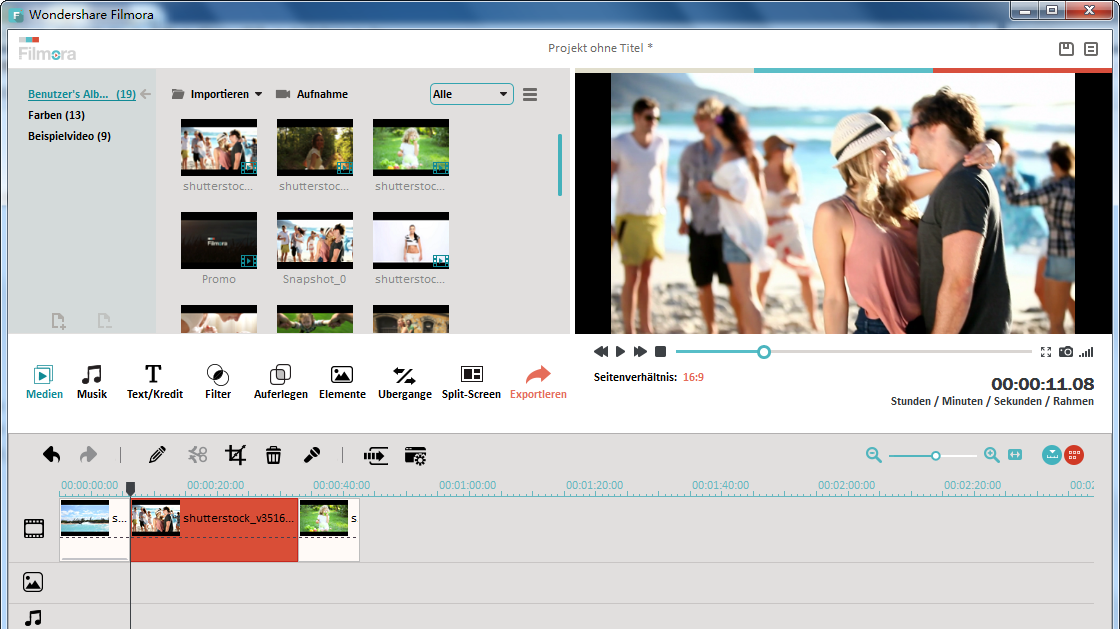
Schritt 2: Bearbeiten Sie FLV-Videos
Ziehen Sie FLV-Videos auf die Video-Spur für die Bearbeitung: 1. Klicken Sie doppelt auf das ausgewählte Video in der Timeline, um auf grundlegende Bearbeitungsfunktionen wie Beschneiden, Drehen, Spiegeln, etc. zurückgreifen zu können. 2. Doppelklicken Sie auf tune up vidoes, um Kontrast / Sättigung / Helligkeit zu bearbeiten 3. Verbessern Sie FLV-Videos durch Hinzufügen von Titeln, Effekten und eine Folge von Fotos mit fließenden Übergängen.
Hinzufügen von Titeln: Gehen Sie auf die Registerkarte Text und ziehen Sie eine Vorlage in die Timeline. Doppelklicken Sie auf den hinzugefügten Titel auf der Timeline, um in den Text Bearbeitungsmodus zu gelangen. Geben Sie Ihren Text in das Textfeld ein und wählen Sie dann die Schriftart, Farbe, Animation, etc. Vordefinierte Stile sind ebenfalls enthalten.
Schritt 3: Fügen Sie Übergänge und Effekte ein
Wenden Sie spezielle Übergägne und Effekte zu Ihren FLV Video-Clips unter der "Übergang"-Registerkarte ein. Ziehen Sie dafür den Übergangseffekt zwischen zwei Videoclips.
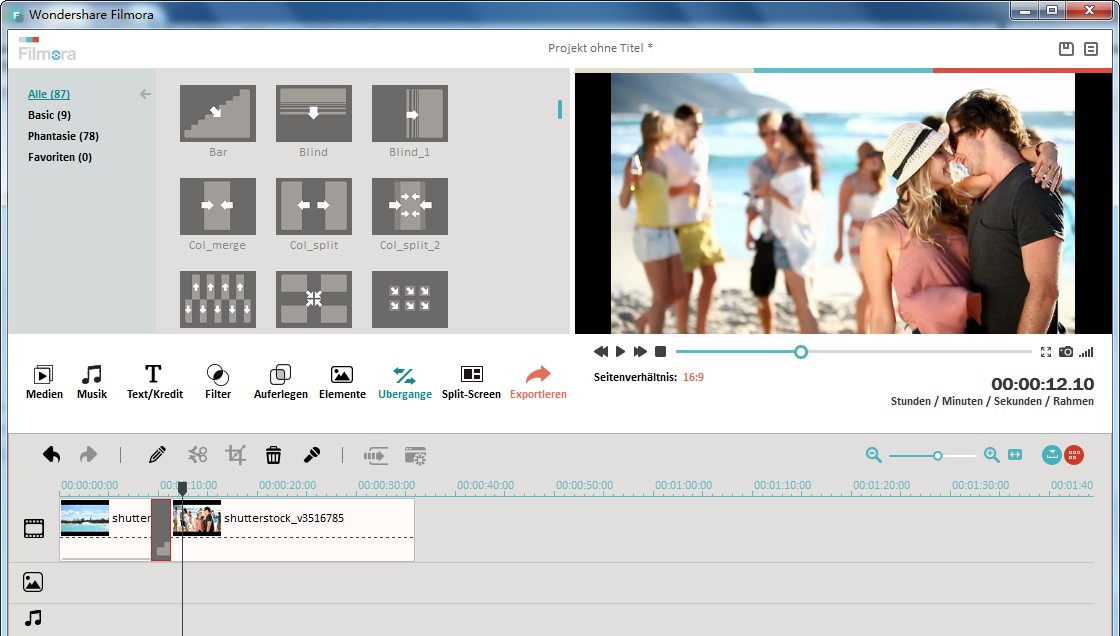
Schritt 4: FLV bearbeiten
Das FLV Videobearbeitungsprogramm bietet Ihnen die Möglichkeit, FLV konvertierte Dateien zu bearbeiten. Klicken Sie anschließend auf "Erstellen" und wählen Sie "Format" FLV in andere Formate konvertieren aus.
Darüber hinaus sind Sie in der Lage, Ihr Meisterwerk in Formaten für tragbare Geräte zu konvertieren. Das finden Sie im Register "Geräte". Direkt Videos auf YouTube hochladen und Videos auf DVD brennen, wird auch angeboten.
Kostenloser Download FLV Videobearbeitung:

Video/Audio in 1.000 Formate konvertieren, bearbeiten, brennen und mehr.
Gratis Testen Gratis Testen Gratis Testen





